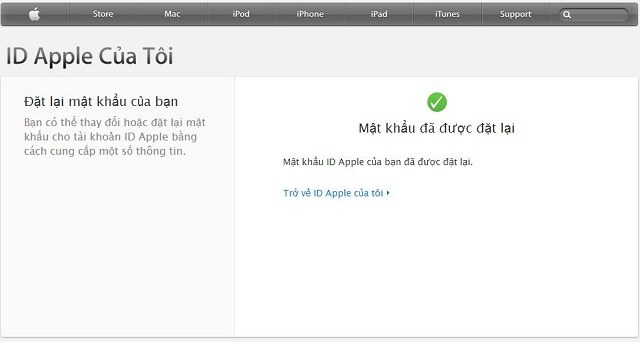Cách lấy lại mật khẩu ID Apple khi bị mất
Đối với người dùng iOS thì Apple ID là một phần không thể thiếu và nếu một ngày bạn chẳng may quên mật khẩu ID Apple của mình thì làm như thế nào? Hôm nay Điện máy XANH sẽ hướng dẫn bạn cách lấy lại ID Apple khi bị mất.
Bước 1: Mở trình duyệt và vào địa chỉ https://iforgot.apple.com, nhập ID Apple và nhập ký tự xác nhận ở ô bên cạnh, sau đó nhấn tiếp theo.

Nhập vào ID Apple của bạnSau đó chọn Tôi cần đặt lại mật khẩu.
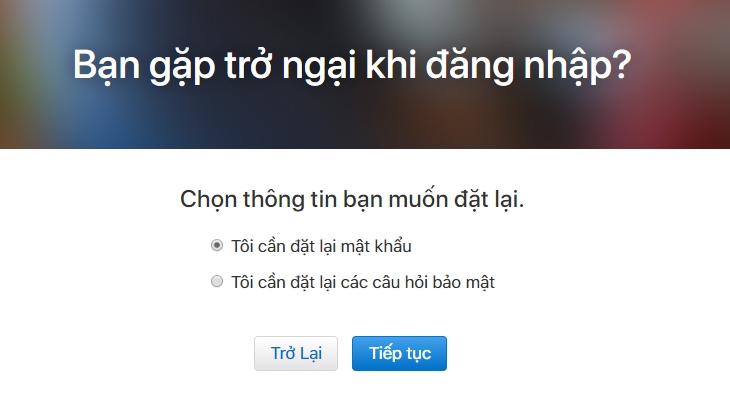
Bước 2: Tiếp theo sẽ có 2 lựa chọn cho bạn.
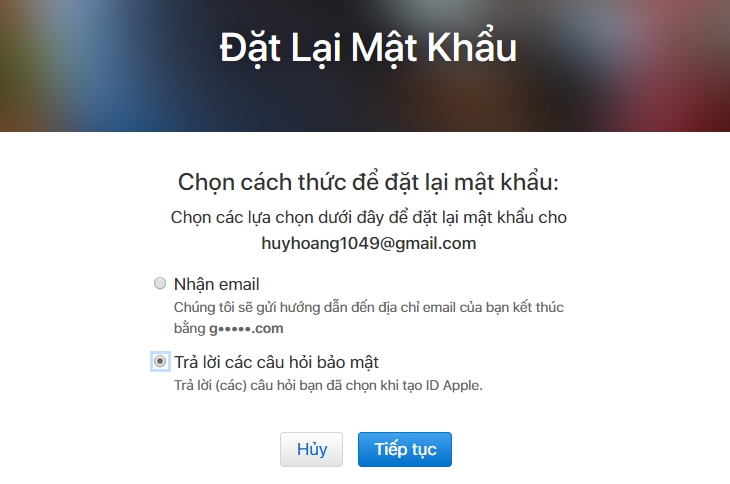
Cách 1: Chọn “Nhận email”. Tại đây Apple sẽ gửi vào địa chỉ email mà bạn đã dùng để đăng ký tài khoản Apple một đường link để đặt lại mật khẩu.
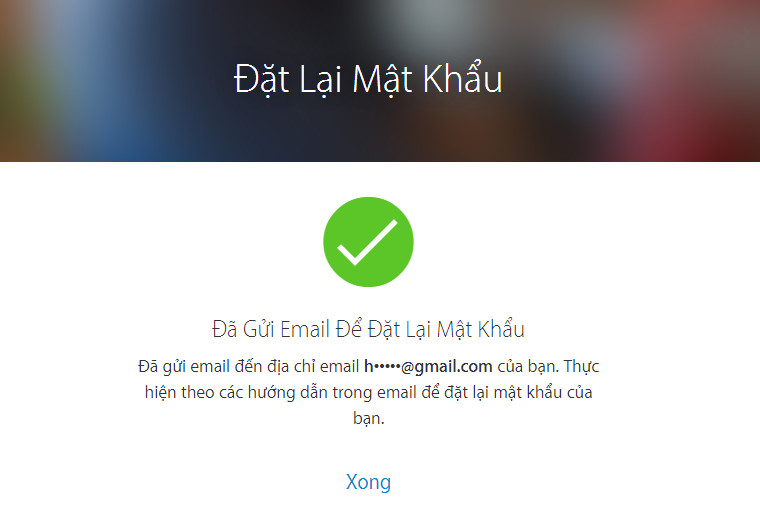
Sau khi bấm “Tiếp tục”, Apple sẽ gửi vào email của bạn đường link thay đổi mật khẩuCách 2: Chọn Trả lời câu hỏi bảo mật.
Nhưng trước hết bạn cần xác nhận chính xác ngày sinh đã thiết lập trong tài khoản.
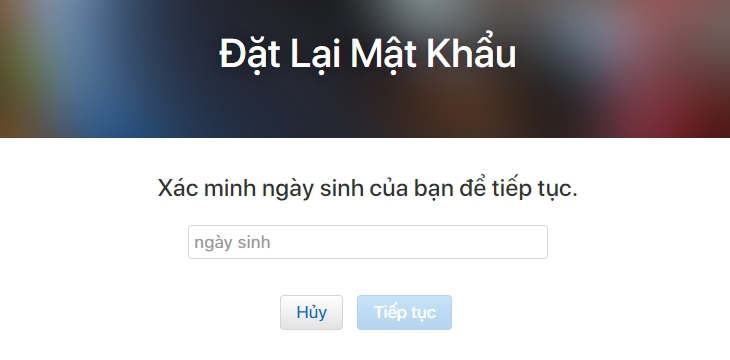
Sau đó trả lời đúng câu hỏi khôi phục đã thiết lập trước đây.
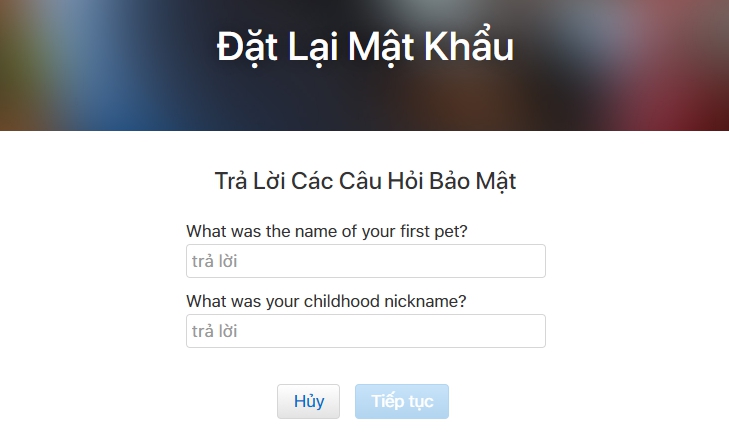
Bước 3:
Nếu bạn chọn đặt lại qua email thì: Mở email mà Apple vừa gửi và làm theo hướng dẫn.
Nếu bạn chọn đặt lại bằng câu hỏi bảo mật thì: Tiếp tục thiết lập mật khẩu mới.
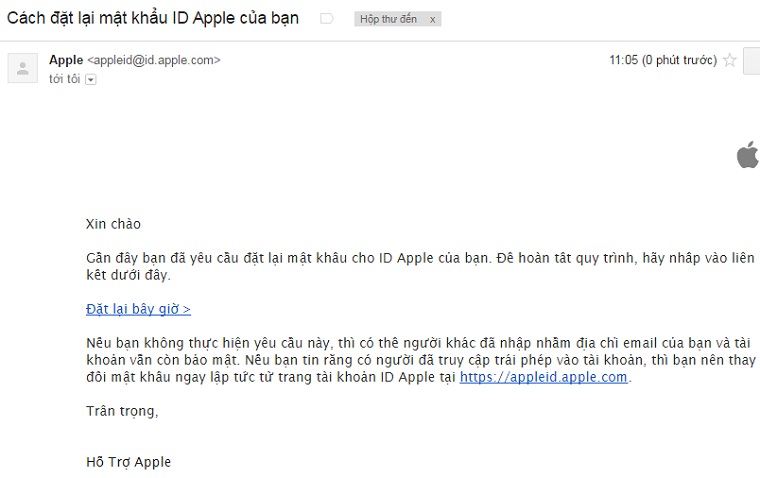
Bấm vào “Đặt lại bây giờ” để đặt lại mật khẩu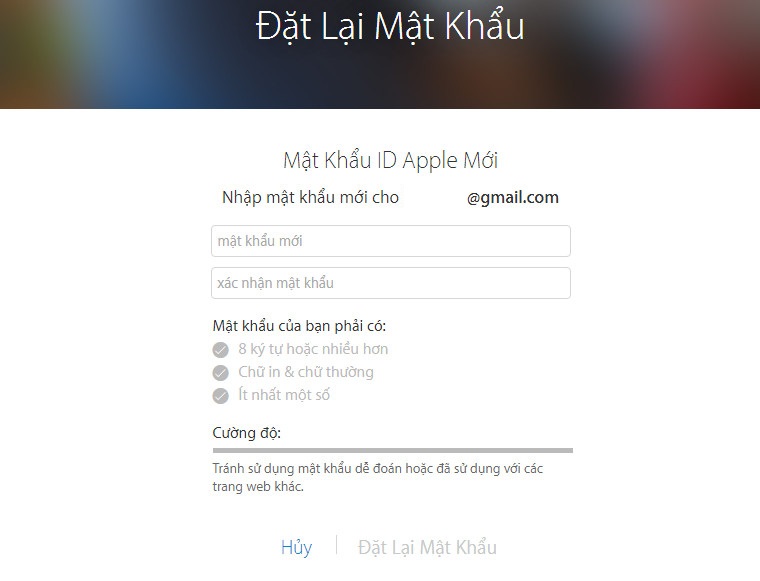
Nhập mật khẩu mới vào và bấm chọn “Đặt lại mật khẩu”
Và bạn đã lấy lại được mật khẩu ID AppleNếu còn thắc mắc gì xin bạn vui lòng đặt câu hỏi bên dưới để chúng tôi có thể hỗ trợ bạn tốt hơn.
Xem thêm: